一、MicrosoftWord添加水印1、点击菜单栏,选择“设计”,找到“水印”选项,并点击2、弹出“插入水印”框,在此处可以选择水印样式,默认为“无水印”。如果需要添加“图片”水印,选择“图片”即
一、Microsoft Word添加水印
1、点击菜单栏,选择“设计”,找到“水印”选项,并点击
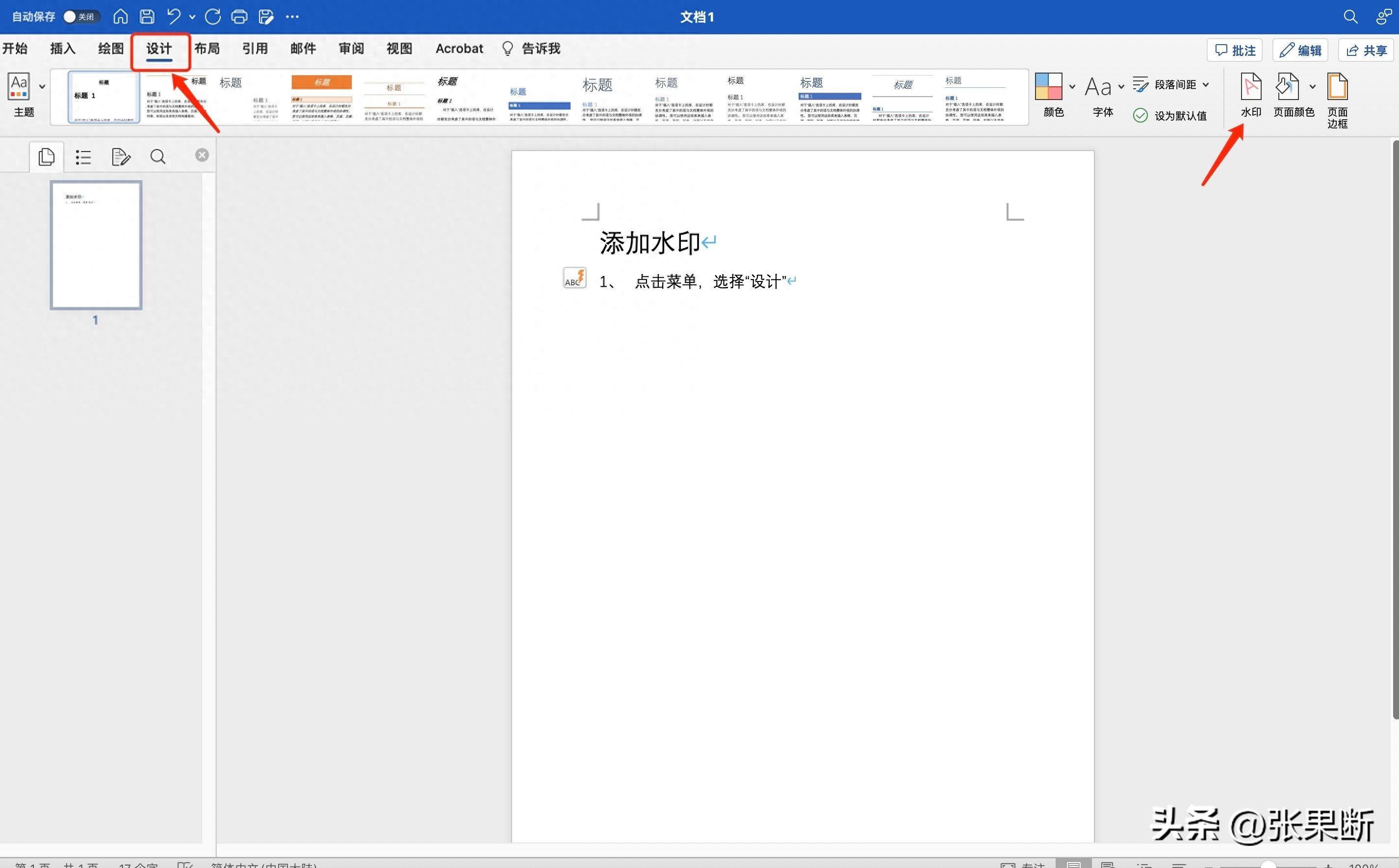
2、弹出“插入水印”框,在此处可以选择水印样式,默认为“无水印”。如果需要添加“图片”水印,选择“图片”即可,选择本地图片调整即可。
3、此处选择大家常用的“文字”水印做演示。选择“文字”,输入水印要展示的文字,例如“保密”,调整字体、字号、透明度、方向等等,选择完,点击确定
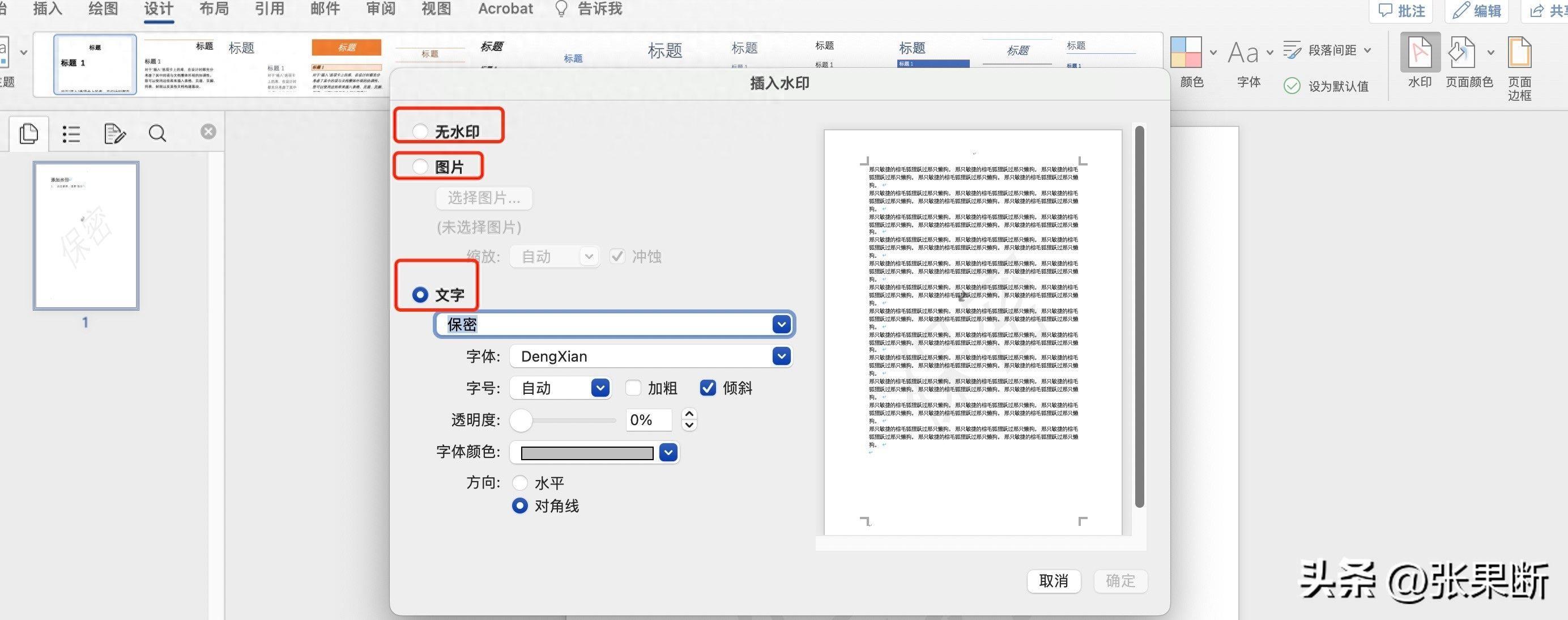
4、展示效果
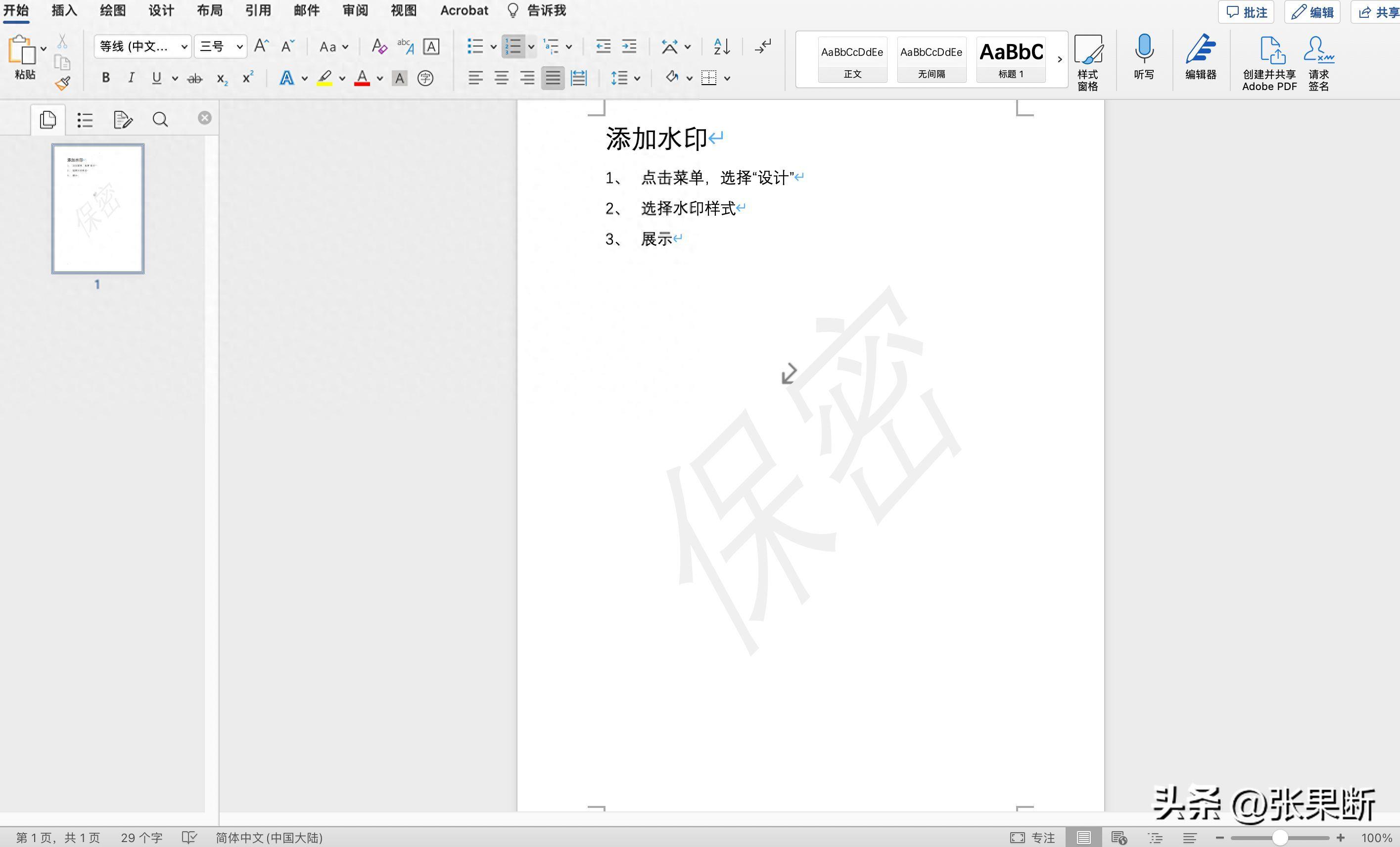
二、WPS添加水印
1、点击菜单栏,选择“设计”,找到“水印”选项,并点击
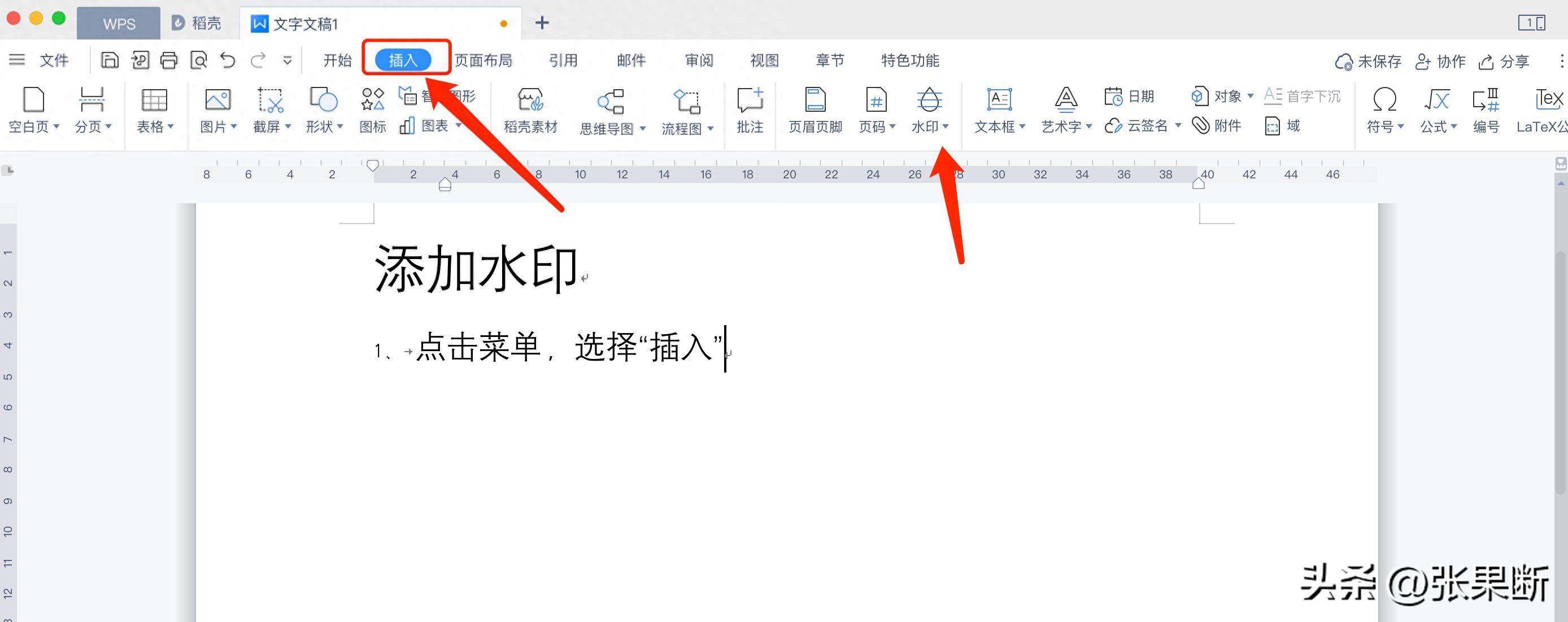
2、点击“水印”,弹出选项
自定义水印:点击添加,可以自己设计水印效果,并长期保存在此处。其他文件需要添加此水印时,无需重新设计,直接选择即可;预设水印:无需编辑,可直接使用;插入水印:针对此文档设计符合需要的水印,确定后直接插入文档中,不会保存至自定义水印。
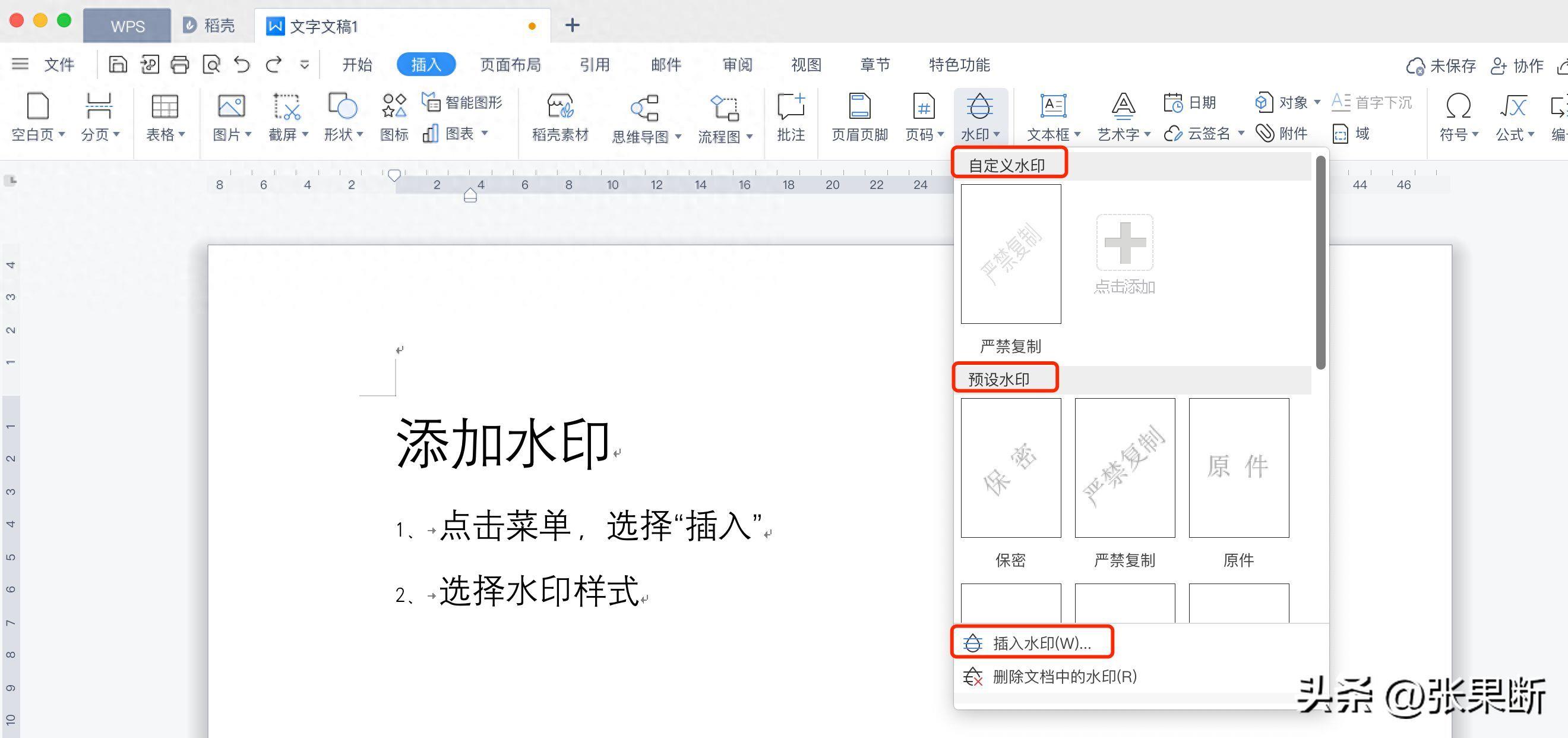
3、选择“插入水印”或者“自定义水印”,弹出选框,支持图片水印、文字水印,选择并设计即可,最后点击确定
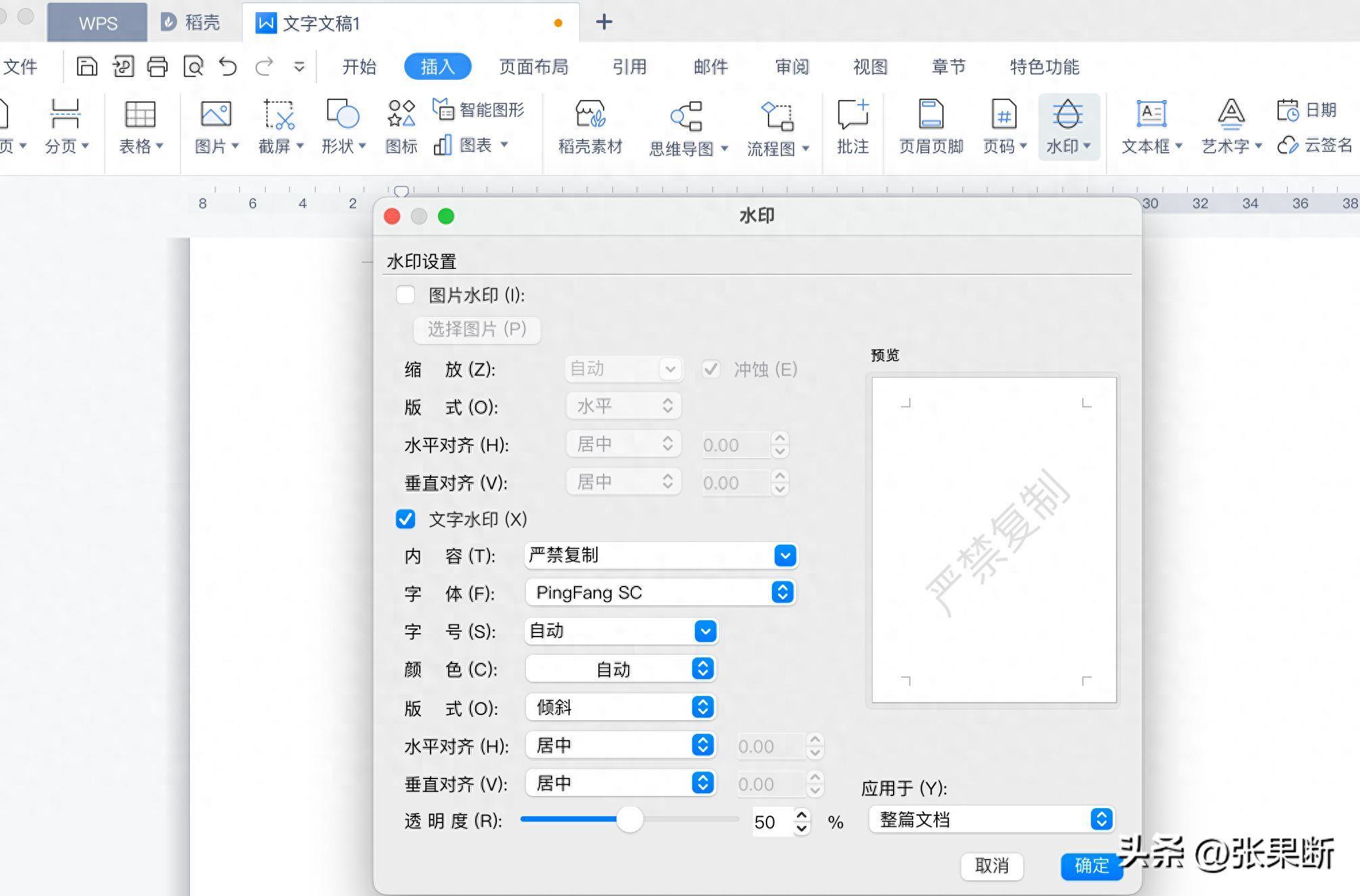
4、选择“插入水印”,设计完样式,即可直接应用至文档中,查看效果。选择添加“自定义水印”,则在“自定义水印”处看到设计完的水印样式,点击即可使用。
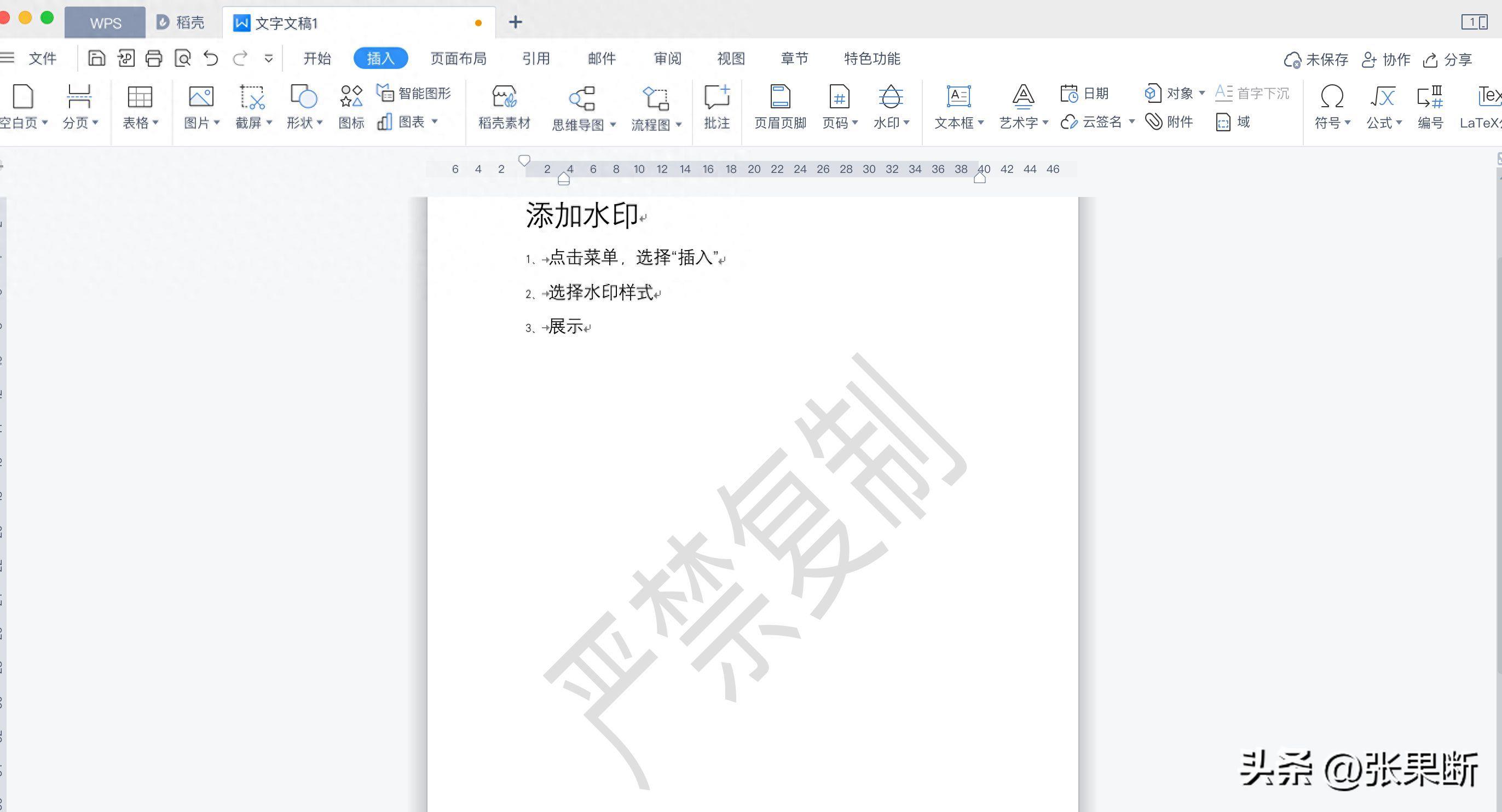
文章到此就结束啦,大家有什么关于电脑使用、手机使用的问题,可以评论区留言告诉我,我会根据大家的需要,整理出来文字或者视频讲解。
最后,祝大家工作顺利、生活幸福。
本站部分文章来自网络或用户投稿,如无特殊说明或标注,均为本站原创发布。涉及资源下载的,本站旨在共享仅供大家学习与参考,如您想商用请获取官网版权,如若本站内容侵犯了原著者的合法权益,可联系我们进行处理。
